Chrome Web Store eller Chrome Web Store erbjuder ett stort urval av appar, tillägg och webbläsarbakgrunder som du kan lägga till i Google Chrome. Här är några tips som hjälper dig att få ut det mesta av Chrome Store .
Så här använder du Chrome Web Store
Så här navigerar du i Chrome Store
Om du vill bläddra i innehåll på Chrome Web Store kan du:
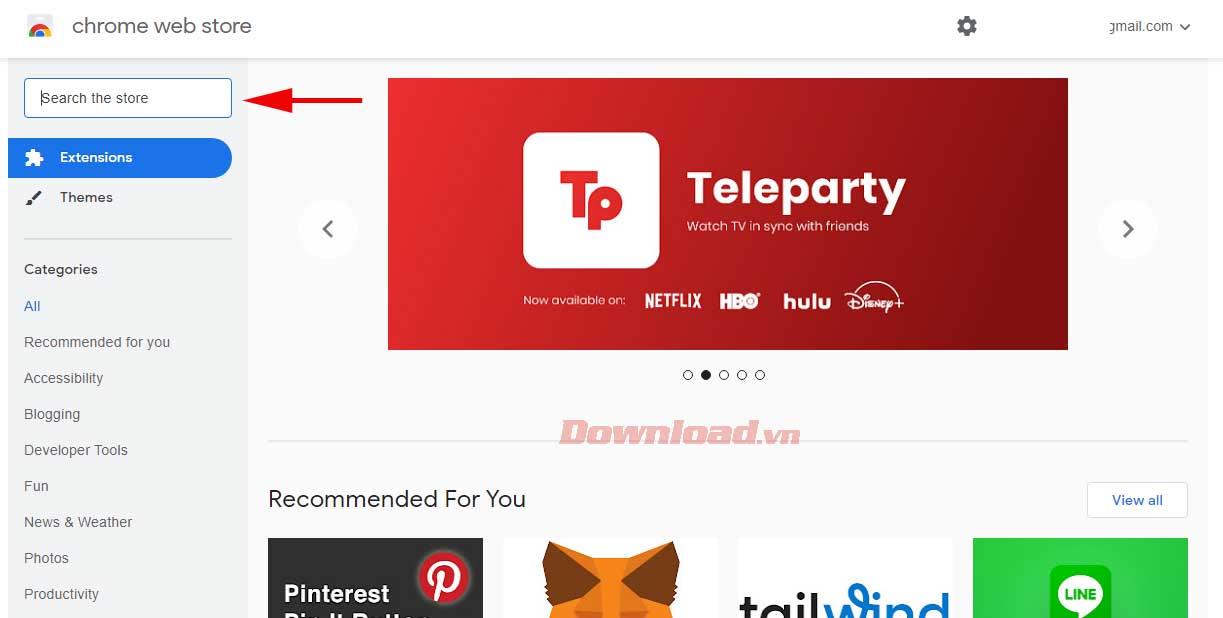
- Hitta specifika sökord genom att ange ordet eller frasen i sökrutan i det övre vänstra hörnet på sidan.
- Begränsa dina sökresultat genom att klicka på kategorilänken till vänster på sidan.
- Anpassa din sökning ytterligare genom att filtrera efter typ, funktion eller betyg för att få mer detaljerade resultat.
Hitta mer detaljerad information om en vara i Chrome Store
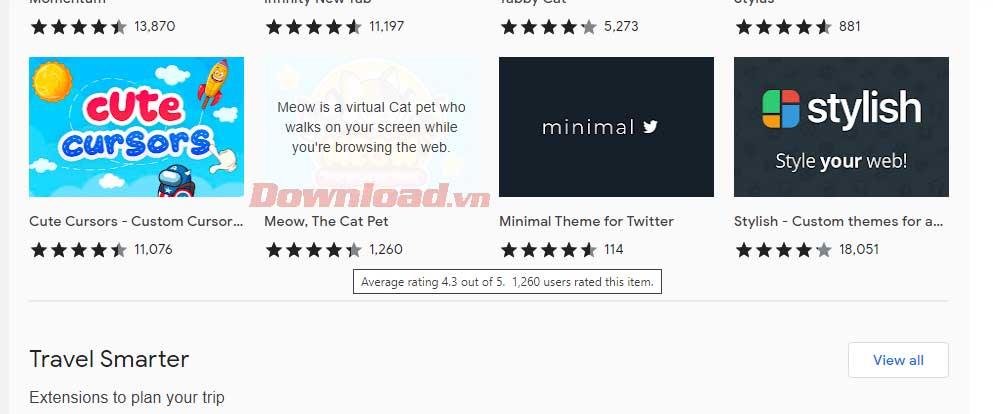
- Du kan se stjärnbetyget och priset för en viss widget eller bakgrund genom att hålla muspekaren över den.
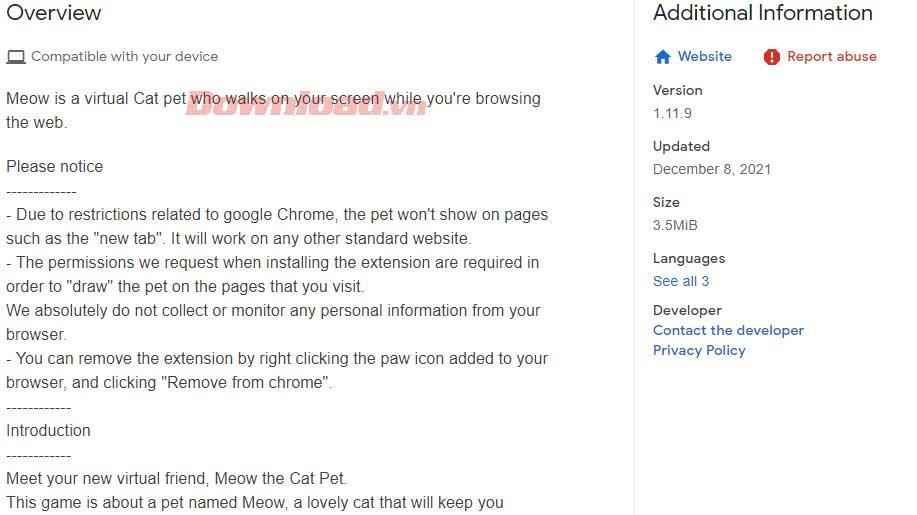
- Klicka på objektet för att se mer detaljerad information, inklusive beskrivning och relaterat innehåll.
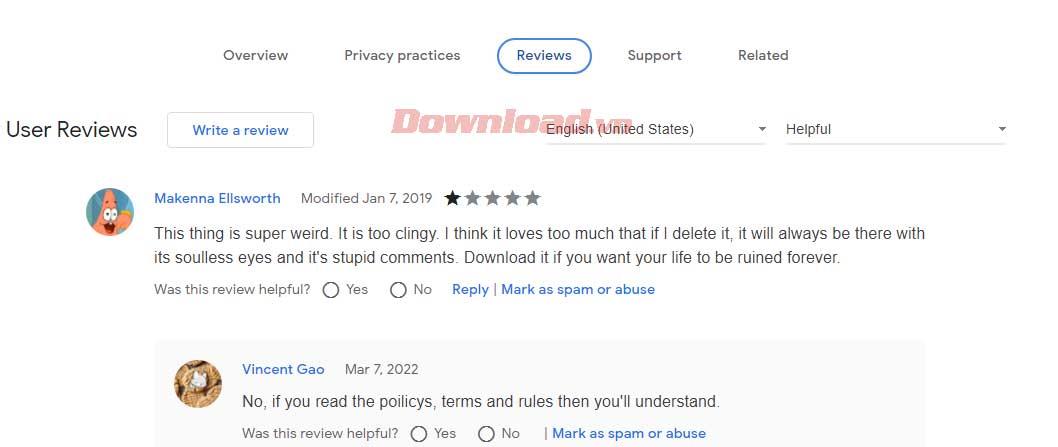
- Läs recensioner på fliken Recensioner.
Ställ in plats och språk
Du kommer automatiskt att se innehållet i Chrome Web Store som är tillgängligt i ditt land. Följ dessa steg för att ändra platsen eller språket för Chrome Web Store:
- Klicka på Inställningar uppe till höger .
- Klicka på Språk , välj det språk du vill ha.
- Klicka på Plats , välj land.
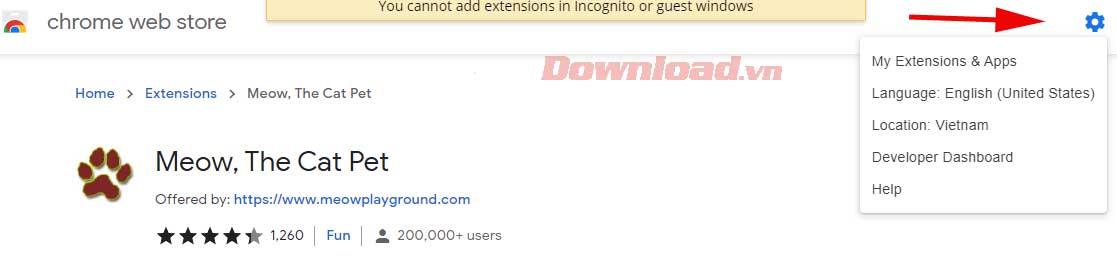
Betygsätt eller recensera
Du kan granska eller betygsätta en app, ett tillägg eller bakgrund efter att du har installerat det från Chrome Store.
Så här betygsätter du ett innehåll:
- Välj objektet du vill betygsätta.
- Klicka på Recensioner.
- Betygsätt från 1 till 5 stjärnor.
- Lägg till information i kommentarsfältet.
Saker att tänka på när du skriver en recension:
- Fokusera på det budskap du vill förmedla.
- Inkludera inte e-postmeddelanden, länkar eller andra appar i recensionen.
- Lägg inte upp falska recensioner för att öka eller minska betyg.
- Lägg inte upp känsligt, könsrelaterat innehåll.
- Utge dig inte som andra.
- Skriv kortfattat innehåll som är lätt att läsa och förstå.
- Om du tycker att kommentaren är olämplig kan du klicka på Markera som spam eller missbruk bredvid recensionen.
Skicka feedback till utvecklaren
Du kan också skicka feedback direkt till utvecklaren enligt följande:
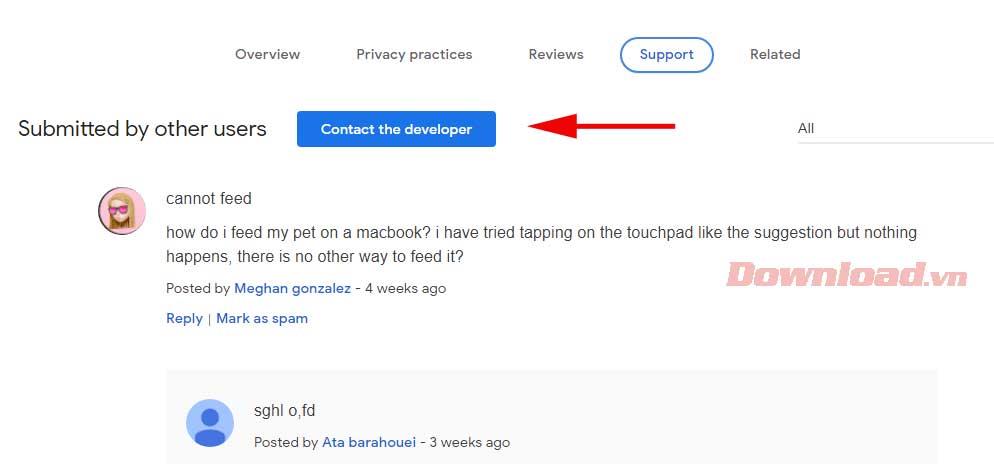
- Välj recensionssektionen.
- Klicka på Support .
- Fyll i formuläret och klicka på Publicera .
Ovan är några enkla tips för att använda Chrome Web Store som hjälper dig att dra full nytta av Chrome Stores fördelar. Hoppas artikeln är användbar för dig.

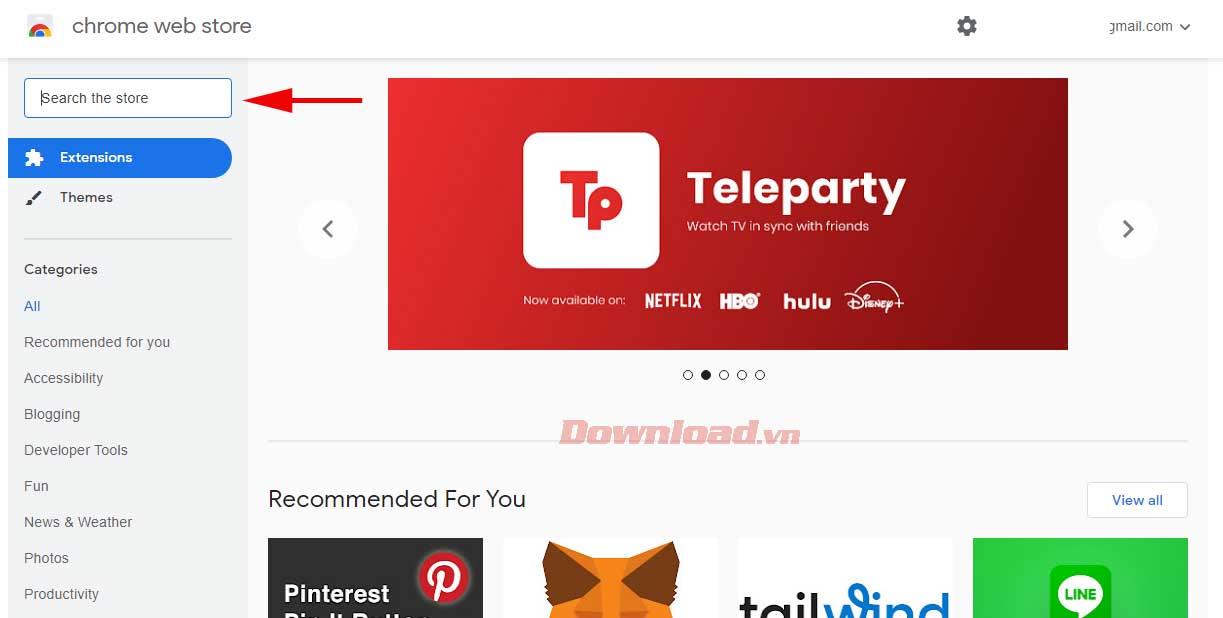
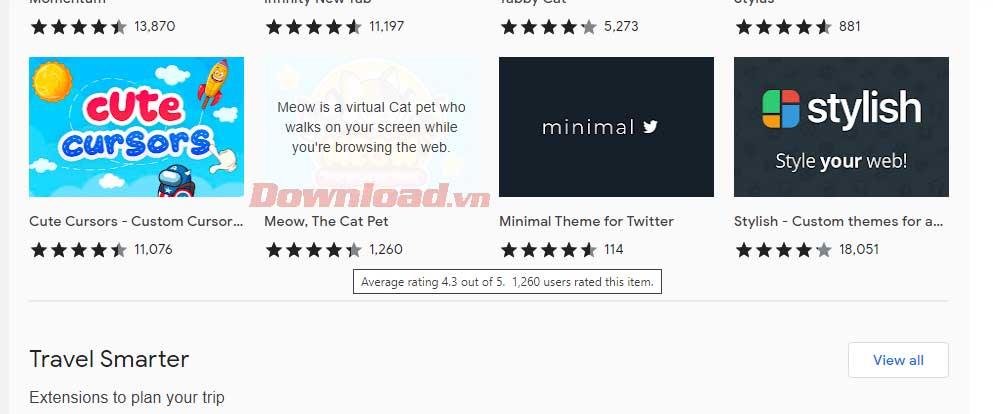
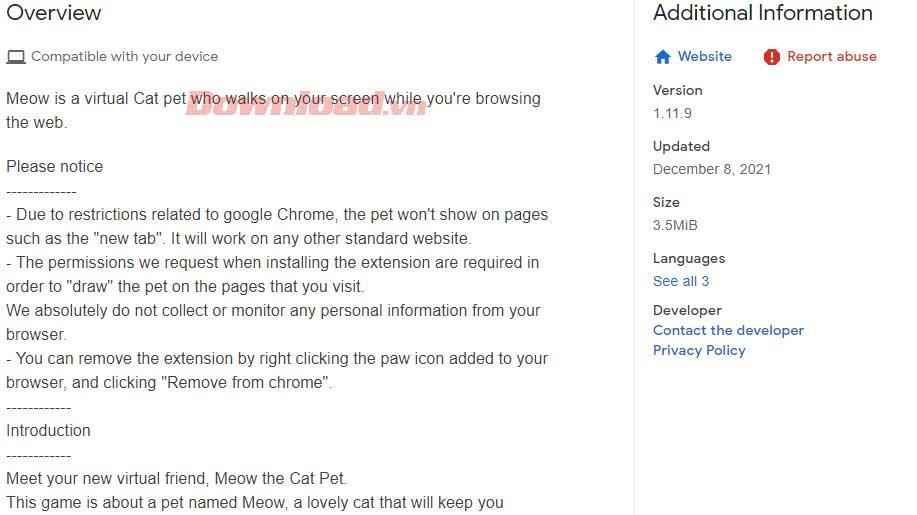
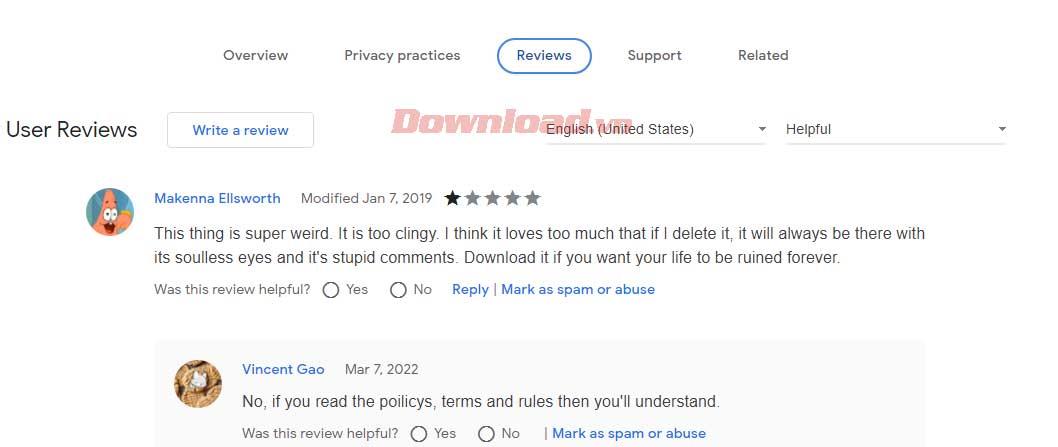
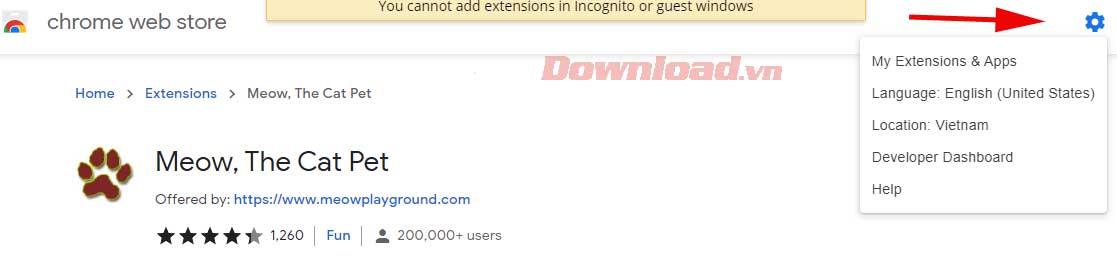
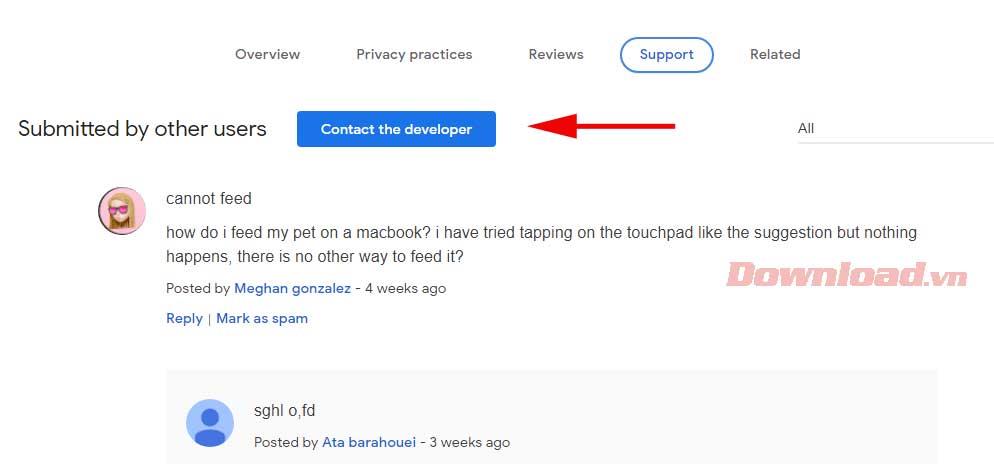



![[100% löst] Hur åtgärdar jag meddelandet Fel vid utskrift i Windows 10? [100% löst] Hur åtgärdar jag meddelandet Fel vid utskrift i Windows 10?](https://img2.luckytemplates.com/resources1/images2/image-9322-0408150406327.png)




![FIXAT: Skrivare i feltillstånd [HP, Canon, Epson, Zebra & Brother] FIXAT: Skrivare i feltillstånd [HP, Canon, Epson, Zebra & Brother]](https://img2.luckytemplates.com/resources1/images2/image-1874-0408150757336.png)